
Trên máy Mac, Finder ẩn hầu hết Tiện ích mở rộng tệp theo mặc định. Nếu bạn luôn muốn xem tiện ích mở rộng tệp bất kể loại tệp, bạn có thể thay đổi cài đặt đơn giản trong các tùy chọn Finder. Đây là cách.
Đầu tiên, tập trung vào Finder bằng cách nhấp vào biểu tượng của nó trong dock của bạn. Tiếp theo, mở menu Finder ở trên cùng của màn hình và chọn "Tùy chọn".
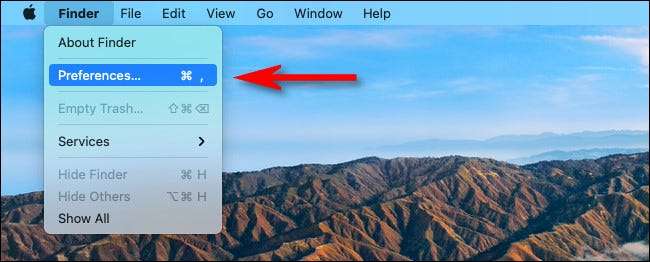
Khi sở thích Finder xuất hiện, nhấp vào "Nâng cao" trên thanh công cụ ở đầu cửa sổ.
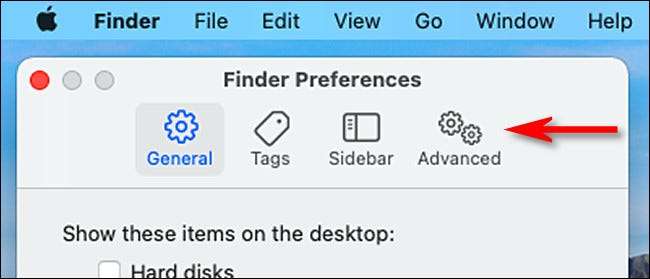
Trong Tùy chọn Công cụ tìm nâng cao, hãy đặt dấu kiểm bên cạnh "Hiển thị tất cả các phần mở rộng tệp."

Đóng cửa sổ Tùy chọn Finder, và bạn đã đặt. Tiếp theo, mở ra một cửa sổ Finder và xem một số tệp. Bạn sẽ thấy các phần mở rộng gắn liền với tất cả chúng.
Cách ẩn phần mở rộng tệp Mac một lần nữa
Nếu bạn muốn ẩn các phần mở rộng tệp trên máy Mac một lần nữa, hãy xem lại "Finder Preferences" & GT; "Nâng cao" và bỏ chọn "Hiển thị tất cả các phần mở rộng tệp."
Thậm chí sau đó, một số phần mở rộng tệp vẫn có thể hiển thị. Ví dụ, Đối với một số người dùng Mac , một số tệp trong thư mục "Tải xuống" của bạn có thể hiển thị tiện ích mở rộng (đây có thể là một lỗi.). Nếu đó là trường hợp, bạn có thể ẩn tiện ích mở rộng một tệp cùng một lúc. Để làm như vậy, nhấp chuột phải vào một tệp, chọn "Nhận thông tin", sau đó chọn hộp có nhãn "Ẩn phần mở rộng" trong "Tên & amp; Phần mở rộng. Chúc may mắn!
CÓ LIÊN QUAN: Phần mở rộng tập tin là gì?







